excel打印区域的设置方法有:1.选中要打印的单元格区域,点击“页面布局”中的“打印区域”按钮并选择“设置打印区域”。调整已设置的打印区域可先取消原设置,再重新选择范围。2.打印多个不连续区域可通过复制到新工作表或使用vba代码实现。3.清除打印区域只需点击“取消打印区域”选项。若打印内容仍不完整,需检查页面设置、缩放比例或打印机驱动问题。掌握这些技巧能提升打印效率。

Excel打印区域的设置,说白了,就是告诉Excel你想打印哪些内容,避免打印出不需要的边边角角。设置得当,能省纸,还能让打印出来的东西更清晰。

设置Excel打印区域,其实就两步:选中要打印的区域,然后告诉Excel“嘿,就打印这些!”

选中你想要打印的单元格区域。这可以是整个表格,也可以是表格的一部分,甚至是不连续的单元格。
在Excel的“页面布局”选项卡中,找到“打印区域”按钮,点击它,然后选择“设置打印区域”。搞定!

有时候,设置完打印区域,发现少了点东西,或者多了点东西,想调整怎么办?别慌。
还是在“页面布局”选项卡中,找到“打印区域”按钮。如果你想扩大打印区域,先取消已设置的打印区域(选择“取消打印区域”),然后重新选择更大的区域,再设置打印区域。如果你只想微调,可以先取消,然后稍微调整选择范围再设置。
Excel默认只能设置一个连续的打印区域。如果想打印多个不连续的区域,稍微有点技巧。
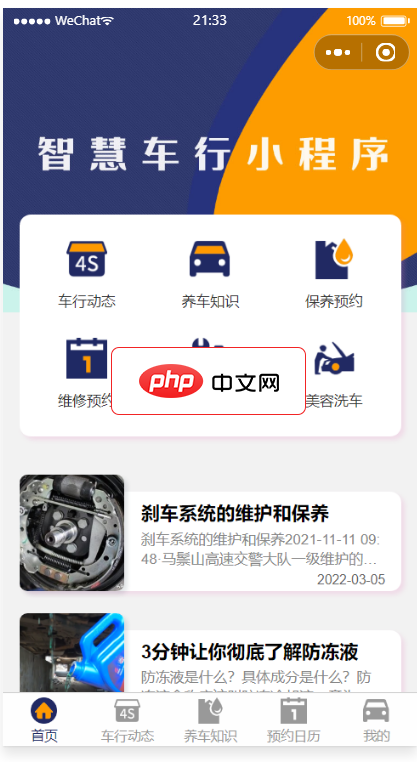
智慧车行小程序,是一个专门为洗车/4S/车辆维修行业打造的小程序,前后端完整代码包括车行动态,养车常识,保养预约,维修预约,洗车美容预约,汽车检测预约等功能。采用腾讯提供的小程序云开发解决方案,无须服务器和域名预约管理:开始/截止时间/人数均可灵活设置,可以自定义客户预约填写的数据项预约凭证:支持线下到场后校验签到/核销/二维码自助签到等多种方式详尽的预约数据:支持预约名单数据导出Excel,打印
 0
0

一种方法是,把这些不连续的区域复制到一个新的工作表中,然后设置这个新工作表的打印区域。
另一种方法,稍微复杂一点,利用VBA代码。VBA可以让你更灵活地控制Excel的行为。比如,你可以写一段VBA代码,循环打印多个不连续的区域。不过,这种方法需要你懂一点VBA编程。
想把之前设置的打印区域清除掉,让Excel打印整个工作表?很简单。
在“页面布局”选项卡中,找到“打印区域”按钮,点击它,然后选择“取消打印区域”。这样,Excel就会打印整个工作表的内容了。
有时候,即使设置了打印区域,打印出来的东西还是不完整,可能是以下原因:
总之,Excel打印区域的设置,看似简单,但也有不少细节需要注意。掌握这些技巧,能让你更高效地处理Excel打印任务。
以上就是Excel如何设置打印区域 Excel打印区域的设置方法的详细内容,更多请关注php中文网其它相关文章!

Copyright 2014-2025 https://www.php.cn/ All Rights Reserved | php.cn | 湘ICP备2023035733号